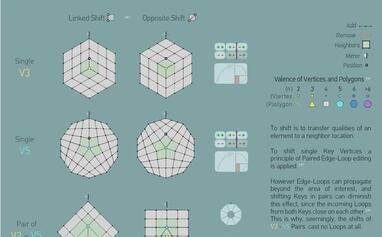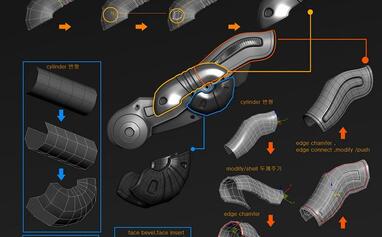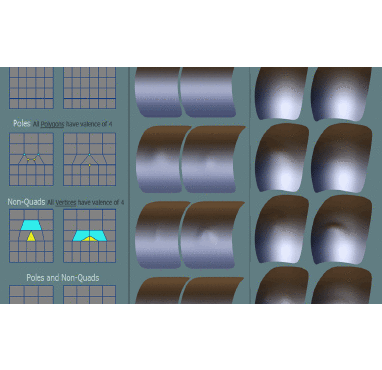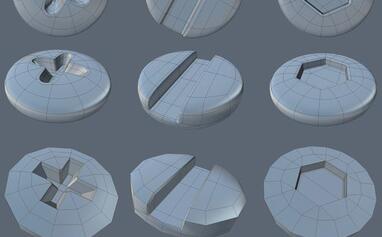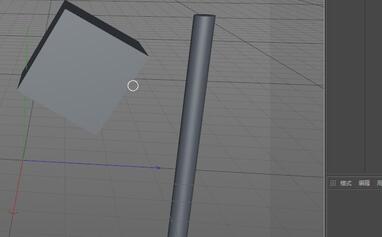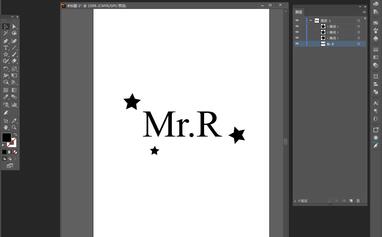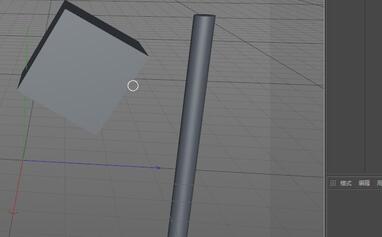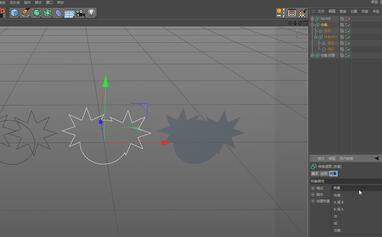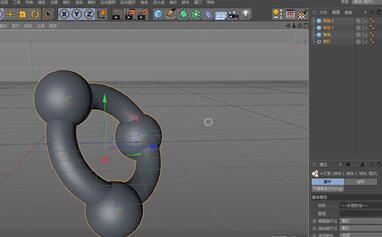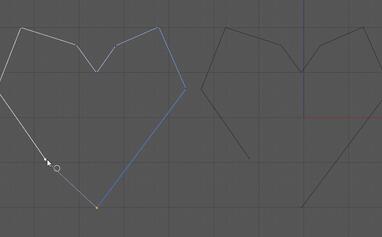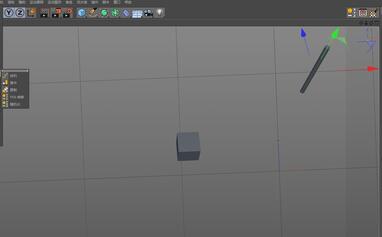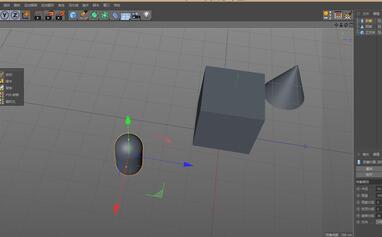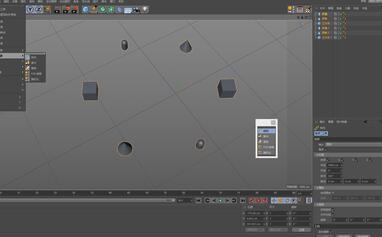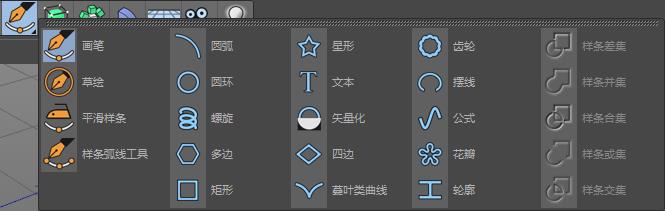-
CINEMA 4D:高大上 看不懂 学不会 之 Shifting Grid Topology Keys & Subdivision Elbows
从国外网站淘来的,看起来高大上的硬表面建模模拟工具 下载地址 -
CINEMA 4D入门 (43):C4D 坐标轴系统 快速准确的对齐大法 - 2 - 继承子集坐标
在三维世界里,物体与物体之间的对齐可能是个非常头疼的问题, 不过 C4D 还是给我们提供了非常多,非常方便的功能, 今天我们就来学习学习,在 C4D 中如何将两个物体快速对齐吧! 上图的两个物体,我们想将圆柱与立方体的轴心快速对齐,该如何操作呢? 其实非常简单,首先我们将圆柱体,拖动到立方体的子集下,然后清空圆柱体的坐标轴,就 OK 了!!! 解除子集,后发现圆柱体集成了立方 -
CINEMA 4D入门 (50):使用Adobe Illustrator 结合 C4D 设计
C4D 中已经提供了很强大的样条工具,但是对于很多新手来说用起来还不是很得心应手, 然而如果你学过 Adobe Illustrator 都知道,AI 的 3D 功能又不是辣么的突出, 今天就来教教大家如何使用 Adobe Illustrator 结合 C4D 进行设计。 首先我们在 AI 中,设计好自己想要的样式,文字,图形什么的都可以! 重点来了,因为毕竟导入 C4D 只需要样条就可以,为了避免出现问题,我们需要在 AI 中 -
CINEMA 4D入门 (44):C4D 坐标轴系统 快速准确的对齐大法 - 3 - PSR约束
还是两个物体,要求圆柱与立方体轴心对齐,这次我们换个方法,也是非常的简单! 先点击对象面板中的圆柱体,接着按住 Ctrl 键,点选立方体, 然后选择-- 角色 -- 约束 -- PSR 约束,即可。 这时在圆柱体后面多了个 PSR 约束标签,可以删除掉。 TIPS:在选择物体的时候,要先选择被约束的对象,再选择约束到哪个对象上。 如果先选择立方体,再加选圆柱,则反之。 -
CINEMA 4D入门 (60):C4D 画笔样条spline 使用技巧(10) 提取样条 做的睫毛简单流程
本节虽然和画笔样条没太大关系,但毕竟是样条嘛,这里就跟大家分享一个 C4D 非常实用的小工具--提取样条。 之前在做人物模型的时候,做到睫毛的时候,感觉很蛋疼,最后还是采取提取样条的方法进行的。 首先我们选中模型,关闭曲面细分,切换到线模式,选择眼眶的上的线条,如上图模型中的黄色线,接着,打开网格 -- 命令 -- 提取样条 就可以了! 这样我们就得到了一个眼框的轮廓样条。 接 -
CINEMA 4D入门 (64):C4D 建模基础 样条布尔运算
样条布尔运算,在我们绘制模型面的时候,也是会经常遇到, 如果学过 AI 的童鞋对应该路径查找器非常熟悉, 辣么在学 C4D 的样条布尔,是非常简单的。 不要告诉我样条找不到?在画笔工具下... 不要告诉我样条不会用?请去看之前的教程... 左边是在同一个平面上的三个样条,叠加在一起,没有做任何布。 中间是做了合集的之后的效果,当然也可以 A-B,B-A 等运算。 右边是添加 -
CINEMA 4D入门 (42):C4D 坐标轴系统 快速准确的对齐大法 - 1 - 继承子集坐标
在上一节中我们讲诉了 C4D 坐标大法,然而很多人还是一头雾水, 同时经常会遇到很多蛋疼的问题,难以解决! 下面我们来通过一个案例解决,大家碰到的问题! 这里是一个圆环,加上几个小球,要求圆环旋转,小球也可以跟着圆环一起旋转。 首先我们会想到将他们打组,这个思路是对的, 但是打组后的坐标轴并不是我们想要的,很明显,圆环也被我们进行了位移、旋转等操作, 所以去调组的坐标 -
CINEMA 4D入门 (52):C4D 画笔样条spline 使用技巧(2) 闭合、断开、合并、焊接样条
闭合样条: 通过上一节,我们绘制的心型,细心的小伙伴可能已经发现,这个样条并没有闭合。 如果样条没有闭合的情况下,我们使用挤压工具等操作就可能会出现各种问题,那么怎么将样条闭合呢? 闭合曲线: 方法一:我们可以通过使用画笔工具,先将鼠标移动到节点上,当节点变成白点的时候,点击画笔工具,会自动连接节点并继续绘制, 然后移动鼠标到结束的店上,光标 -
CINEMA 4D入门 (45):C4D 坐标轴系统 快速准确的对齐大法 - 4 - 简单粗暴的对齐
前面我们学习了简单的轴心对齐,这次我们来研究研究平行对齐吧, 我们想将上图的圆柱和立方体沿着 Z 轴对齐,该怎么办呢? 大家差不多已经看出来,对就是简单粗暴的修改坐标轴。 我们将圆柱体的 Z 轴坐标修改的与立方体坐标一样就可以实现平行对齐了。 当然 X,Y 轴方向上的操作都一样,如果三轴的数值都一样,也就是轴心对齐了呀! -
CINEMA 4D入门 (56):C4D 画笔样条spline 使用技巧(6) 分裂样条
在 C4D 中,使用样条画笔工具,连续绘制多个闭合样条的时候,默认的情况下它会自动合并到一个样条中,也就是只会生成一个样条对象,这并不是我们想要的! 那么我们,选中这个样条,在视图中右键--分裂片段 这样就会将一个多闭合样条,拆分成多个样条! 本节内容非常简单,但有时候也是非常实用的。 多多关注本站,为你提供你想要学习的细节内容! -
CINEMA 4D入门 (46):C4D 坐标轴系统 快速准确的对齐大法 - 5 -PSR转移对齐
在 C4D 的世界里,不光有简单粗暴的对齐方法,其实也提供了很多便捷的工具,比如 PSR 转移,就非常好用。 首先,打开--工具--环绕对象--PSR 对象 我们选中圆柱体,点击 PSR 转移,然后将鼠标移动到立方体上,就会出现一条白色的引导线。 当出现引导线,之后在点击立方体,则默认会以 X,Y,Z 三轴方向对齐,也就是轴心对齐。 当然,我们在右边可以看到其实 PSR 转移工具为我们提供了单个轴 -
CINEMA 4D入门 (48):C4D 坐标轴系统 快速准确的对齐大法 – 8 – 多物体对齐
前面的小节,我们说过 PSR 转移对齐,不知道小伙伴有没有 get 到, 同样在 工具 -- 环绕对象 菜单下 有个居中,这个工具可以很方便的对多个对象进行居中对齐。 首先,现在对象面板中选中需要对齐的物体,然后打开居中对齐, 在对齐的属性面板中,调整 X,Y,Z 轴的对齐方式,应用就可以了! -
CINEMA 4D入门 (49):C4D 坐标轴系统 快速准确的对齐大法 – 9 – 排列对齐
在多物体对齐中还有个很好用的工具,就是环绕对象里面的排列对齐。 上图是将多个物体进行环状排列,其中修改排列面板的参数就可以了。并不是很难! 等距排列:将模式改为线性,勾选“每步”,也就是等距排列,再修改坐标轴的偏移位置就可以了! 最后一个模式,就是可以让多个物体在沿着样条进行排列, 首先得画个样条,选手所要排列的物体,点击排列,绑定样条,应用,就可以看到效 -
CINEMA 4D入门 (51):C4D 画笔样条spline 使用技巧(1) 贝塞尔、B-样条、折线、曲线调节
用惯了 illustrator 和 photoshop 里面的样条,使用 C4D 的样条感觉还是比较上手方便的! 如果你学过 AI,还是推荐使用 CINEMA 4D 入门 (50):使用 Adobe Illustrator 结合 C4D 设计 的方法去结合使用, 当然没有学过 AI 也不用担心,下面我们来一步一步学习 C4D 中的画笔工具怎么使用吧! C4D 中的样条,大家应该不陌生了,在之前的教程中也有提到,使用样条工具, 我们可以用样条 splin
有新私信
私信列表
搜索
❯
幸运之星正在降临...
点击领取今天的签到奖励!
恭喜!您今天获得了{{mission.data.mission.credit}}积分
我的优惠劵
-
¥优惠劵使用时效:已经过期,无法使用使用时效:
之前
使用时效:永久有效优惠劵ID:×
没有优惠劵可用!